
すぐ無くなるジョイコンの充電

バッテリー交換で解消しよう
どうも、新型コロナでお家時間も増え、週末は家でゲームをする人も増えたのではないでしょうか。
僕は元々インドア派なので、コロナ過が全然苦ではなく、むしろ飲み会も減ってうれしい限りです。
さて、そんなこんなで家でゲーム三昧なのですが、問題になるのが『コントローラーの不具合』です。
しかしまぁ、コレがまた良く壊れるんですよ。スティックやボタンが反応しなくなるんです。
毎回毎回買い替えるのも洒落にならないので、多少の故障は自分で修理してみようと思い立った訳です。
今回はジョイコン修理の中でも初歩中の初歩である『ジョイコン(右)のバッテリー交換』になります。
「最近ジョイコンの充電がもたない・・・」なんて場合は、新品に買い替えるより先ずは『バッテリー交換』を試してみましょう。
実はジョイコンの修理は『左』よりも『右』の方が、修理難易度が高いんですよね。
皆さんのご参考になればと思いまとめてみました。
修理する為の下準備!まずは交換パーツを準備しよう

さて、では早速直して行きましょう。
では任天堂さんからパーツとなる部品を購入しまして、専用の取替器具を使って分解し・・・
・・・とはなりません。
今の世の中、交換パーツも修理キットも『Amazon』や『楽天市場
』、『Yahoo!ショッピング
』、今だと『メルカリ』などで簡単に揃えることが出来ます。
基本交換パーツは互換品ですが、今まで修理して来た限り動作不良もありませんでしたし、安く自己修理するにはこう言った物で十分でしょう。
修理に必要な物はコチラになります。
②交換パーツ
③エアダスター等
これだけ揃えてればコントローラーだけでなく、本体などの修理も出来ます。
「もう修理セットは持ってるわコラァ!」って人はコチラ ⇒ 『さっそく修理しよう』
①ドライバーセット(修理キット)
まず修理の為に必須の物が『ドライバーセット』です。
と言っても普通のプラス・マイナスドライバーでは無く、コントローラーの修理には『Y字ドライバー』という特殊な形のドライバーが必要になります。
『Y字ドライバー』は任天堂switchのジョイコンや本体の修理にも使用できますので、今後の為に1つは持ってて損は無いと思いますよ。
『修理キット』としてセットで売ってあることが多いので、このような物を選んで購入すると他の形もドライバーも合わせて購入出来てお得です。
②交換パーツ
次に必要な物が『交換パーツ』になります。
これは実際に故障している部分のパーツを都度購入すれば問題ないです。
『Amazon』や『楽天市場
』で普通に売ってますので割と簡単に揃えることが出来ます。
今回は『ジョイコン(右)のバッテリー』の交換でしたのでコチラを購入しました。
パーツは互換品ですが、今までも問題なく利用できております。
この辺は修理しながら色々と試して行った方が良いと思います。
修理の方が安く済ませることは可能ですが、どうしても互換品は不安だって人は新品でコントローラーを買い替えることも視野に入れても良いかも知れませんね。
③エアダスター等
基本的には上記の2セットで問題無く修理は出来るのですが、ここでは有ると更に良い物を紹介しておきます。
1つはホコリ取りの為の『エアダスター』です。
スティックの動作不良は、意外とゴミが詰まっただけの場合も多いので、バラしてエアーで吹くだけでも改善したりすることも多々あります。
汚れ取りの為に合わせて『綿棒』などもあれば、細かい部分もより綺麗にすることが出来きます。
コントローラーやゲーム機本体内部は細かい部品が多いので、『綿棒』は細目の物が僕は使いやすいと感じました。
2つ目は『卓上作業マット』です。
とにかくコントローラーにしてもゲーム機本体にしても、まぁネジが多いし部品は多いしで分解してると細かいものがたくさん出てきます。
手元に置いてたつもりが作業に集中していると、ポロっと机の下にエスケープしていくことも多々あります。
そうなるともう見つかりません。
精密機械のネジなんて1~2㎜ぐらいですからね、完全に行方不明です。
そんな時に役に立つのがこの『卓上作業マット』です。
取り外したネジや交換パーツ、ドライバーなども手元に置きながら作業が出来ます。
これがあるだけでネジ等の部品が無くなるリスクが抑えられますし、誤って机を傷つけてしまう心配もありません。
あと何か出来るヤツになった気分になれます。気分は大事ですよね。
修理の為に準備する物は基本コレだけ。後は自分の心意気だけですね!
ではさっそく修理していきましょう!
さっそく修理を始めて行こう!
今回修理する『ジョイコン(右)』がこちら。

こやつは充電してもすぐ電池切れします。
いいところで充電切れするとめっちゃ萎えますよね。
こんな状態じゃゲームを楽しめませんね!
『バッテリー交換』はとても簡単なので、さっそく直していきましょう!
ジョイコンの裏カバーを外しましょう

まずはコントローラーを裏返します。
画像の赤丸部分(ネジ4ヶ所)で固定されています。
カバーを外すために全てのネジを外していきましょう!
使用するドライバーは『Y字ドライバー』です。
間違えちゃうとネジ山が潰れちゃいますのでお間違いないように!!
基本は止めてあるネジを外すだけなので、とても簡単です。
卓上マットやテーブルの上とかでやると安定しますし、万が一中身が飛び出した時にも安心です。
裏カバーを取り外しましょう
ネジが取れたら裏カバーを外していきます。
薄いピックなどを差し込み、スライドさせると簡単に外れます。

はい、外れました。意外と中はギッシリ詰まってますね。
開けたらすぐお目当ての『バッテリー』がいますので、このまま交換していきましょう。
バッテリーを交換しよう

画像の赤丸部分、赤と黒のコードが繋がってる黒いヤツ。これを上に引き抜きます。
コードが切れないように注意しながらも、大胆に引っ張ってあげると簡単に外れます。
他にもコードが密集してますので、気を付けて取り外しましょう。
そしたら『バッテリー』を取り外しましょう。
『バッテリー』は両面テープでくっ付いていますが簡単に外れます。

このように簡単に取り外せます!

さて、あとは準備した部品と交換するだけです。ね、とっても簡単でしょ。
これで『バッテリー交換』は完了なので、あとは先程までの『逆手順』で組み上げていきます。
はい、元通りに組み上がれば、これにて『ジョイコン(右)のバッテリー交換』の完了です!!
ネジが余ってたりしてないか、最後までちゃんと確認しましょうね!
あとはswitchに繋いで問題無く『充電』されているか試しましょう。
新しいバッテリーを利用する場合は、初めにしっかり充電しましょう。(12時間ぐらいが目安)
この『バッテリー交換』が『ジョイコン修理』の基礎的な部分になりますので、いきなり部品交換は自信ないって方はまずは『バッテリー交換』から初めてみるのはいかがでしょうか?
どうでしょう、難しかったですか??やってみたら意外と簡単だったって人も多いのではないでしょうか??
自分で修理を行うことで買い替えのコスト削減になりますし、ちょっとしたスキルを身に着けることも出来ます。
難しいと思っていたことでも、挑戦してみると意外と簡単なもんですよ。
それでも直らない時は買い替えも視野に入れよう!
さて、コントローラーの『故障』の中には、『パーツ交換』で直るものもあれば、やはり自力では直せないものも有ります。
はんだごてを使ったりと、さらに詳しい人の場合はもっと突っ込んで修理ができるのでしょうが、我々はプロではない訳なので、そんな時はプロの修理屋さんに頼むか、スパッと諦めて買い替えの検討をしましょう。
『ジョイコン』は一時期は品薄状態でしたが、今は普通に購入できます。
ジョイコンだけではいざという時に操作が出来ない事態に陥る場合があるので、併せて『Proコントローラー』なども持っていると便利です。
ただし、任天堂純正品の『Proコントローラー』は高いので、余程のこだわりがない場合は互換品で十分でしょう!
今の製品はとても性能がいいので、純正品と変わらない使い心地になってます。
まとめだよ
いかがだったでしょうか?『ジョイコン』の修理となると難しいのかと思っていましたが、やってみるとコレが意外と簡単なんです。
今までも何個か同じような症状が出て、泣く泣く買い替えていましたけど今になると勿体無い事をしたなぁと感じました。
自分で分解できると定期的にお掃除してあげる事も可能なのでコントローラーも長持ちします。
「難しいかも・・・」で諦めていたアナタも簡単ですので是非挑戦して見てください。
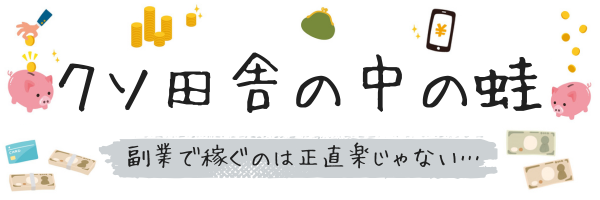









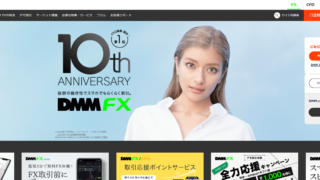




コメント